建築ノート
デザインや建築系のPCの選び方
※https://arxitecton.wordpress.com/より移動。2016/4/6
懇切丁寧に書いていたら超・長文になったので、超・簡略版を作りました。でも、できればこっちの超・長文を読んでもらいたいです。
スマートフォンが普及した今でも、大学や専門学校に進学が決まって、大学生活用にパソコンを買おう(買ってもらおう)という人が少なからずいるようです。
以下、大学や専門学校でPCを使う授業を担当している立場から(←現在は非常勤)、アドバイスしてみます。
内容はあまり詳しくない人向けです。また、あくまでも考え方のひとつであって、すべての人に対して成り立つ内容ではないでしょうが、8ビットパソコン時代に使い始めてから30年以上、また大学などで20年以上教えたり、CADやBIM関連のシンポジウムやセミナーで講演してきた立場から思うことなので、それなりの一般性と正当性はあると思います。
*
新年度を間近に控えた今日この頃、アクセスが急増しています。大学に入ったらPCを使えなければ落ちこぼれる!!と焦って、使えないPCを買ってしまう事件が多発してしまうのではないかと心配になってきました。新入学のみなさんは、学校で指示されている場合を除いては、「1年生のときは買わない」という前提で検討することを勧めます。(2016/3/21・追記)
*
まず、デザイン系、建築系で使うソフトは「計算量が多い=重い」ので、Officeなどのソフトだけで事足りる分野とは、当然のごとくPCの選び方が異なります。それを意識しておかないと、選択を誤ります。あまり詳しくない人向けの記事なので思い切って言いますが、いちばん大切なのは、画面の解像度の高さです。(その理由は後述します。)
ときどき誤解している人がいますが、画面の解像度の高さ と 画面サイズ は異なるものなので、大きな画面だから、キレイに見えるとは限りません。サイズではなくて解像度が高いかどうかが、キレイに見えるかどうかに影響します。
※念のため書いておきますが、解像度の高さだけが、きれいさに影響するわけではありません。
画面の解像度の高さがどういうことに影響するかについての分かりやすい例として、ソフトメーカーのHPに掲載されてる各ソフトの画面の状態を見てください。デファクトスタンダードとなっている以下の2つの巨大メーカーのホームページの製品紹介を見るとよいでしょう。YouTubeなどの動画で操作画面を見るともっと分かりやすいです。
- Adobe(Illustaror, Photoshop, InDesign, etc)
- Autodesk(AutoCAD, Max, Maya, Revit, etc.)
上記のようなソフトの画面には、ツールやパレットがたくさん並んでいるのが分かると思います。解像度が低いと、ツールやパレットに画面の多くの部分が奪われて、肝心の作業画面が狭くなってしまいます。そのことで、作業効率がかなり落ちます。
何年か前までの規格であれば、1440×900とか、1680×1050などがあって、これくらいが最低限でした。いまはFull HD(1920×1080、大型TVと同じ解像度)以上を選びましょう。解像度が高くて画面サイズが小さい場合は、ツールや文字が小さくなるので、目が悪い人にはつらいものがあります。事前にお店で実物を見て、自分に適したサイズを見つけておくことを勧めます。
ところで、一般的な事務作業用ノートPCの解像度は1366×768です。画面サイズが大きくないデジタルTVにはこの解像度のものが多いですが、FullHDと比べると画素数が約半分、単純に言い切れば表示できる内容も半分です。
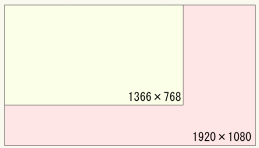 幅は1366で我慢できますが(我慢できる≠快適である)、縦方向の768は、ワープロでさえ不満足だと思います。とくに画面上部に広いツール領域がある「リボン」インタフェースが主流となった今、どうしてこのような使いにくい解像度の製品を作っているのか不思議です。(外付けキーボードとマウスをつないで、ノートPCを立てて使えば、ワープロやネットサーフィンなど、テキスト処理系の作業はかなり楽になります。)さて、いまはスマートフォンやタブレットがあるし、ほとんどの学校で学生に開放されたPCがあるはずなので、出先でメールしたり、ネットサーフィンをしたり、レポートを書いたりするのには困りません。
幅は1366で我慢できますが(我慢できる≠快適である)、縦方向の768は、ワープロでさえ不満足だと思います。とくに画面上部に広いツール領域がある「リボン」インタフェースが主流となった今、どうしてこのような使いにくい解像度の製品を作っているのか不思議です。(外付けキーボードとマウスをつないで、ノートPCを立てて使えば、ワープロやネットサーフィンなど、テキスト処理系の作業はかなり楽になります。)さて、いまはスマートフォンやタブレットがあるし、ほとんどの学校で学生に開放されたPCがあるはずなので、出先でメールしたり、ネットサーフィンをしたり、レポートを書いたりするのには困りません。
かつては、学校にノートPCを持って行って何か作業しなければならないという状況もありえましたが、今ではレアケースだろうと思います。ですから、デザイン系・建築系の学生にとっては、持ち運びを考えず、デスクトップPCと21〜23インチくらいのモニターを組み合わせるのがベストだと思います。ただし、部屋が狭くて置く場所がないとか、休み期間は実家で作業したいなどの場合などは、ノートPCの方が適しているかもしれませんが、いずれにしても画面解像度が高い機種を選びましょう(価格も高いですが、しょうがないです)。
一方、使用ソフトのライセンスがPCに固定されるのでなく、オンラインで認証されるような場合は、ソフトの使用権さえ持っていれば、どこで、どのPCを使っても良いという状況になるので、自分のPCを持ち運ぶ必要性は高くありません。ソフトのライセンスのあり方も、PC選びに関係するということです。だから、PC購入時には、どんなソフトを使うかをかなりしっかりと決めておくことも大切です。
デスクトップの場合は、グラフィックボードが2画面以上に対応している機種を選ぶのが良いです。
 最初からデュアルモニター(画面を2つ並べて、ひとつの大きな画面として使うこと)にする必要はありませんが、グラフィックボードが2画面対応でなければ、あとからデュアルモニターで使おうとしたときに、グラフィックボードの追加や交換が必要になるので、機種選定時にデュアルモニターが可能かどうかは重要なチェック項目です(とはいえ、デュアルに対応できない機種は、今はほとんどないようです)。2台目の画面として液晶TVを使うことも可能です。液晶TVはHDMIケーブルを使うのが一般的なので、グラフィックボードがHDMI出力端子を持っているかどうかのチェックが必要です。PCでよく使われているのは、DVIやDisplayportで、これらからHDMIへの変換アダプタも市販されています。Amazon
最初からデュアルモニター(画面を2つ並べて、ひとつの大きな画面として使うこと)にする必要はありませんが、グラフィックボードが2画面対応でなければ、あとからデュアルモニターで使おうとしたときに、グラフィックボードの追加や交換が必要になるので、機種選定時にデュアルモニターが可能かどうかは重要なチェック項目です(とはいえ、デュアルに対応できない機種は、今はほとんどないようです)。2台目の画面として液晶TVを使うことも可能です。液晶TVはHDMIケーブルを使うのが一般的なので、グラフィックボードがHDMI出力端子を持っているかどうかのチェックが必要です。PCでよく使われているのは、DVIやDisplayportで、これらからHDMIへの変換アダプタも市販されています。AmazonがAmazonベーシックという名称で1000円前後の廉価なオリジナル品を出しています(私は使ったことがないので品質は分かりません。各製品のレビューを参考にしてください)。他のメーカー品でもわりと安いのが増えてきました。
グラフィックボードには、おおざっぱに言って、ゲーム向きと、デザインや建築向きの2タイプがあります。普通はゲーム向きのもの(NVIDIA GeForce とか ATI Radeon)が付いています。デザインや建築向きのNVIDIA Quadroとか ATI FireGL
は、「パソコン」ではなく、「ワークステーション」と呼ばれるジャンルの製品に搭載されている場合がほとんどです。「パソコン」の場合、上位機種には確かに良いグラフィックボードが搭載されているのですが、ゲーム向けのグラフィックボード(NVIDIA GeForce とか ATI Radeon)の上位モデルである場合がほとんどです。だから、高価なグラフィックボードを搭載しても、CADやCGにとって必ずしも速いとは言い難いです。
ですから、グラフィックボードなし(CPU内蔵フラフィックス)のモデルと同時に、NVIDIA Quadroとか ATI FireGL
というCAD向きのグラフィックボードを買って取り付けた方が結果として快適になったりします(でも、ソフトによって異なるので、事前にソフトメーカーに確認した方がいいです)。ただし、そこまでする必要があるかどうかと問われたら、私は「そこまでしなくても、、」と答えます。なお、ソフトによっては、たとえばVectorWorksは、IntelのCPU内蔵グラフィックのひとつであるIntel HD Graphicsでは不具合が生じるようなので、内蔵グラフィックス搭載機はソフトのHPで対応しているかどうか、しっかり確認しましょう。
また、ワークステーションの価格は、いわゆるパソコンの2倍以上くらいなので、学生さんの場合は選択肢に入れなくてよいでしょう。(耐久性、信頼性などが高いので、速さは同価格帯のパソコンより劣る場合が多いです。)
なお、メーカーにかかわらず、トラブルを起こす人は起こすし、トラブルを起こさない人は起こさない、、、という印象を経験的に持っているので、原則的にはどのメーカーを選んでも大差ないと思います。ですから、気にするべき点は、どのメーカーであるかではなく、製品保証やサポートが充実しているかどうかです。オンラインでいろいろなレビューを見ていると、使い方が悪くてトラブルが起きただけなのにメーカーや機械に責任転嫁しているとしか思えないものがあります。トラブルを起こしてしまった人は、自分の使い方のどこかに好ましくない点があると謙虚に捉えて、使い方をしっかり学んでください。私はこれまで一度もメーカーのサポートを受けたことはありません。わりと短期間で壊れてしまったのもありましたが、最低でも4〜5年は使っています。
※上記のような視点から、とりあえずDellやHP野製品がどれくらいの価格になるか調べてみると良いでしょう。デスクトップ、ノートともに、XPSシリーズの最下位モデルくらいが最低ラインと考えればよいです(2016年4月時点)。



さて、ノートPCと液晶TVの両方を買ってもらう人は、FullHDの液晶TVをモニターとして使うことを考えましょう。今ではHDMI端子を備えたノートPCがほとんどなので、液晶TVにつないで本体の画面とデュアルで使える場合が多いです(事前に確認すること!)。これで、一般的な1366×768のノートPCの画面の狭さを補えます。
 ただし、液晶TVを使うときは、発色とか、そういうデリケートなことを考えてはいけません。
ただし、液晶TVを使うときは、発色とか、そういうデリケートなことを考えてはいけません。
とてもデリケートな作業が必要なら、やはりパソコン専用の高性能のモニターが必須になります。EIZOが定番ですが、でも業務で使う訳ではないので、初心者はこだわりすぎない方が無難です。
ところで、CPUとか、メモリーとか、HDD容量とか、上記はそういうことについて言及していません。なぜかと言うと、画面解像度が高かったり、2画面対応のグラフィックボードを搭載していたりするということは、最初からCADやCG処理に使えるパフォーマンスをもったPCである場合が多いからです。ですから、ノートPCの場合は画面解像度の高さ、デスクトップPCの場合は2画面対応のグラフィックボードを搭載していることを条件に機種を選べば、大きな間違いはないと考えてください。(この記事は詳しくない人に向けた書き方をしているので、細かく言えばあれこれ相違があります。購入後に大きく困るような相違ではないので心配しすぎないでください。)
また、どんなソフトを使いたいかをおおよそ決めて、ソフト購入費用を残しておく必要があります。
高いPCを買ってしまったためにソフトを買えず、高性能PCがネットサーフィン用になっていたりする間抜けなケースもあります。CADやCGソフトはとても高額ですが、アカデミック版というような名称の学生向け製品があります。たとえば50万くらいのソフトが、1年間1〜2万円で使えるとか、10万円くらいで買えるとか、無料とか、とてもありがたい価格設定になっている場合が多いので、PC購入前に調べておくべきです。
私が学生さんたちに勧めるのは、当初は大学のPCでやりくりしておいて、2年の終わりごろから3年の間で、課題制作のためにどうしても必要になるまで待つことです。この時期に買ったPCであれば、卒業制作のときに遅くて我慢できないということはないでしょう。しかし、入学当初に買ったPCでは、おそらく卒業制作でイライラさせられます(卒業制作の内容次第です)。また、少なくとも2年の終わりごろまで待つと良い理由は、課題制作をこなすうちに、自分にとってどんなソフトが必要で、そのためにはどの程度の性能のPCが必要か分かるようになっているだろうからです。
ところで、入学当初からパソコンが必要な授業がある場合は、学校側から説明があると思います(団体割引などもあるので)。だから入学までにパソコンについてとくに言及されなかったら、入学してから教員や先輩に状況を教えてもらって、購入時期と機種を選定するようにしましょう。とにかく、焦らないことが大切です。
因みに私は某大学のデザイン系学部の1年にも教えています。ときどき入学前にパソコンを買った学生さんから、「これこれを買ってもらったが大丈夫か?」と質問されることがあります。そのパソコンのスペックを聞いて、「そのスペックでは、ワープロでレポートは書けるけれど、CADやCGは無理だなぁ」と、学生さんが気の毒になることがあります、、、可哀相だから本人には言いませんが、親御さんも焦らないようにしてくださいね。入学準備としてPCを買うのは無謀なことだと私は思います。

